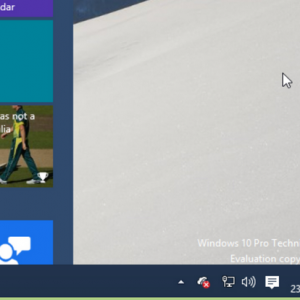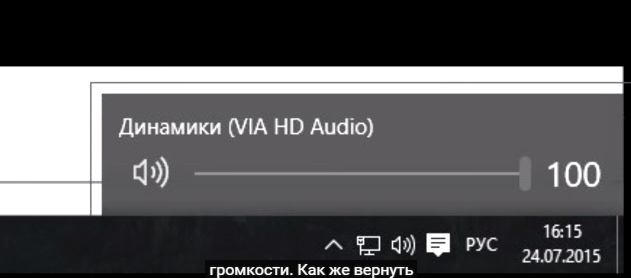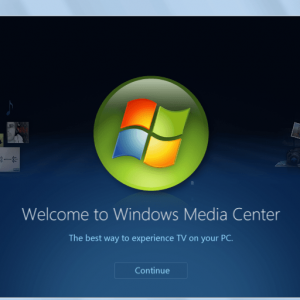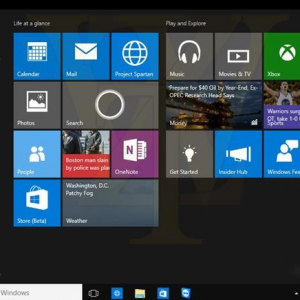Почему в windows 10 не работает звук
Совсем недавно пользователям стало доступно обновление своей ОС до новой Windows 10.
Это не требует дополнительной платы, все файлы автоматически скачиваются после получения согласия от пользователя. Так как система только недавно вышла в открытом доступе нередко возникают небольшие ошибки и баги.
Часто для решения проблемы необходимо повторно настроить оборудование. Драйвера старой версии не всегда подходят для Виндовс 10. Кроме программных сбоев, может быть плохой контакт звуковой карты с материнской платой и другие поломки. Чтобы решить проблему необходимо точно выяснить причину неисправности и устранить ее.
Для этого не нужно устанавливать дополнительное программное обеспечение, чаще всего хватает стандартных инструментов операционной системы и некоторых знаний. Устранять неисправность лучше по заранее описанным инструкциям от опытных пользователей или разработчиков, чтобы не нанести еще больший вред своему персональному компьютеру.
Причины
Если до установки новой версии звук работал хорошо, то, вероятно, устройство не смогло автоматически настроится в новой среде.
В ОС работу звуковой карты можно разделить на несколько направлений:
- системные сообщения;
- проигрывание аудио файлов;
- звуковая дорожка в видеофайле.
К системным сообщениям также можно отнести звуковое сопровождение игр и других приложений. Если колонки или наушники «молчат» в одной или нескольких программах, то необходимо проверить настройки в них.
Большинство приложений имеют возможность включать и выключать звуковую дорожку, и вам просто нужно будет установить галочку в нужном пункте.
Стандартный инструмент проверки в Windows 10 воспроизводит небольшой аудиофайл. Если в системном трее значок присутствует, и никаких сторонних сообщений нет, то, возможно, ваши колонки подключены неправильно или шнур просто отошел.
Не забудьте также проверить регулятор громкости, лучше сразу установить его на максимальное значение.
Для этого:
- просто щелкните левой кнопкой мыши по значку звука;
- установите индикатор в нужное положение.
Внимательно следите за системными сообщениями, как правило, они выводятся на экран в случае устарелого драйвера. Он необходим для корректной работы устройства и обеспечивает его стабильную работу. После установки Виндовс 10 необходимо обновить ваши звуковые драйвера.
Это можно сделать через официальный сайт разработчика. Не рекомендуем использовать программное обеспечение с ненадежных сайтов. На них часто размещают вредоносные программы и вирусы, которые легко спутать со звуковыми драйверами.
Видео: пропал звук в Windows 10 Technical Preview Pro
Способы устранения
После того как вы проверили подключение ваших динамиков и исключили их неисправность нужно попробовать обновить драйвер. В его описании должен быть пункт, где описывается совместимость с разными ОС. Находим на сайте последнюю версию и скачиваем ее с последующей установкой.
 Запускаете скайп, но выдает ошибку.Читать статью, почему не удалось установить соединение скайп.
Запускаете скайп, но выдает ошибку.Читать статью, почему не удалось установить соединение скайп.
Инструкция по раздаче wifi с ноутбука. Находится тут.
Эту работу может сделать даже новый пользователь персонального компьютера. Процесс установки сопровождается подсказками и состоит всего из нескольких шагов. Поможет определить проблему сообщения операционной системы, что ваш аудиодрайвер устарел, и необходимо установить более актуальную его версию.
Делаем так:
- определяем название производителя вашей звуковой карты через Диспетчер устройств;
- заходим на сайт разработчика;
- скачиваем последнюю версию драйвера совместимого с Windows 10;
- устанавливаем программное обеспечение и тестируем работу звуковой карты.
Если после проведения этих действий все так же не работает звук Windows 10 это может быть связано с несовместимостью вашего оборудования.
В случае отсутствия звука только при просмотре фильмов вам потребуется установить новые кодеки для видеоплеера. Или выбрать для просмотра другой проигрыватель. Проблема кодеков одна из самых частых после переустановки системы, поэтому попробуйте для начала воспроизвести файл на родном Windows Media Center.
После установки виндовс 10 не работает звук
Проблема совместимости оборудования с только что выпущенной операционной системой встречается довольно часто. Спустя несколько месяцев после релиза разработчики активно работают над исправлением мелких ошибок и неприятностей подобного рода. Первые обновления обычно решают проблему несовместимости.
Сегодня пользователи работают в разных интернет-браузерах. Кроме популярных Google Chrome, Opera, Internet Explorer встречаются и другие. После обновления до 10-ой версии многие пользователи отметили проблемы со звуком в браузере.
Для проверки просто зайдите на ту же страницу с другой похожей программы. Возможно, необходимо обновить флешплеер или другой плагин, который отвечает за работу звука на сайте.
Еще одной причиной неправильной работы звуковой карты может быть плохая версия операционной системы. С каждым днем в интернете появляется все больше разных пользовательских сборок, где продвинутые программисты самостоятельно правят исходный код системы, убирая оттуда одни функции и добавляя другие.
 Не знаете, что такое МДФ и как открыть. Подробнее в статье, чем открыть mdf.
Не знаете, что такое МДФ и как открыть. Подробнее в статье, чем открыть mdf.
Как убрать рекламу в Яндекс браузере. Описано здесь.
Рекомендации по дефрагментации диска. Тут.
Чтобы не иметь проблем совместимости системного оборудования с операционной системы рекомендуем использовать только официальную версию Windows 10 и не устанавливать сомнительные сборки с других ресурсов. Тем более что Microsoftдает возможность пользователям более ранних версий обновиться до «десятки» бесплатно.
При возникновении проблем со звуком первым делом проверьте соединение ваших колонок или динамиков с компьютером. После этого обновите драйвера до актуальной версии. Для проигрывания видео и аудиофайлов можно использовать стандартный плеер, который распознает большинство форматов и не грузит систему.